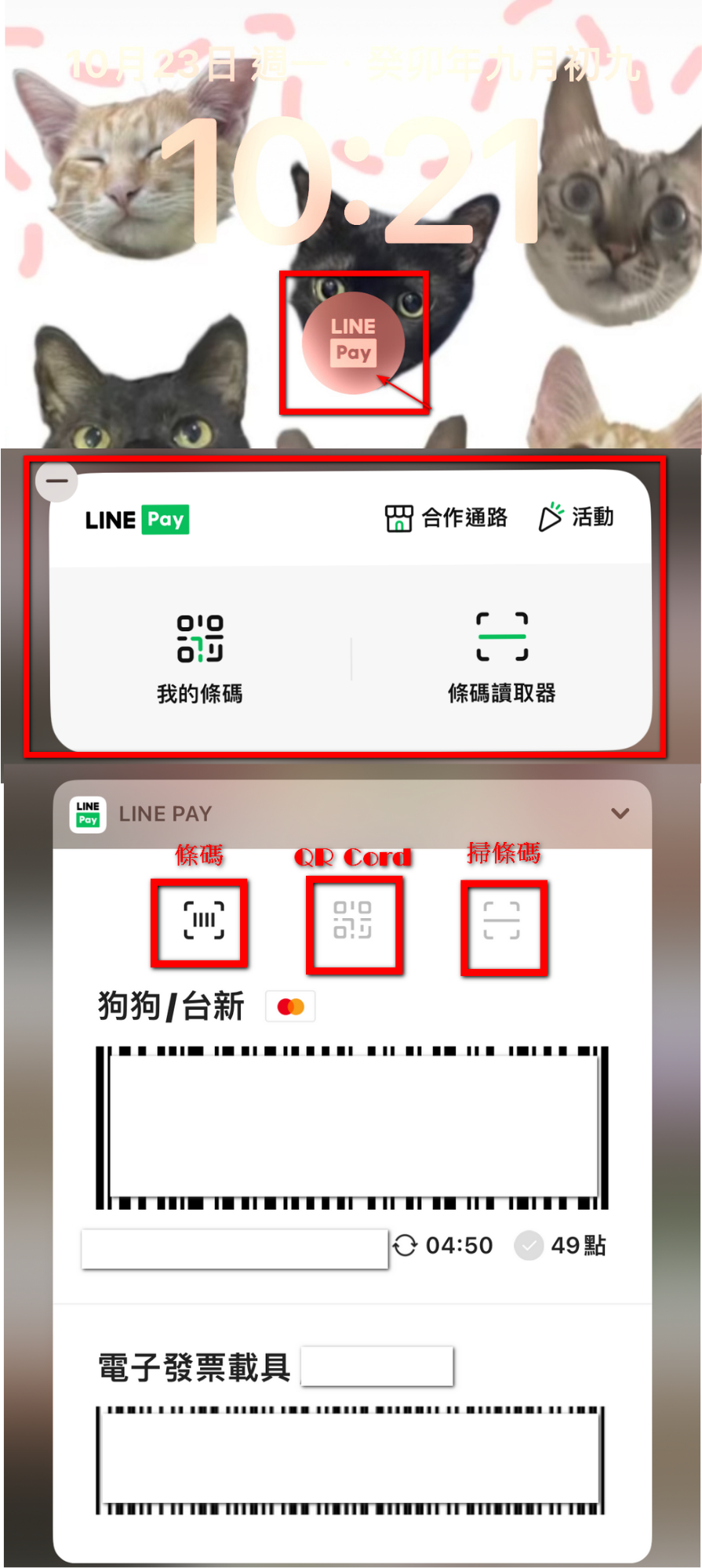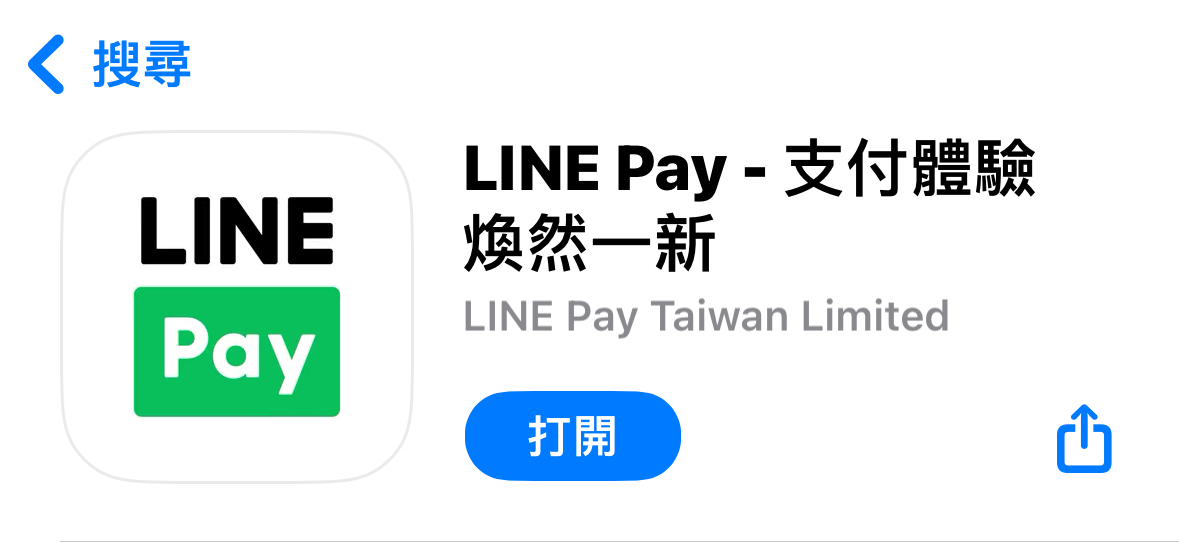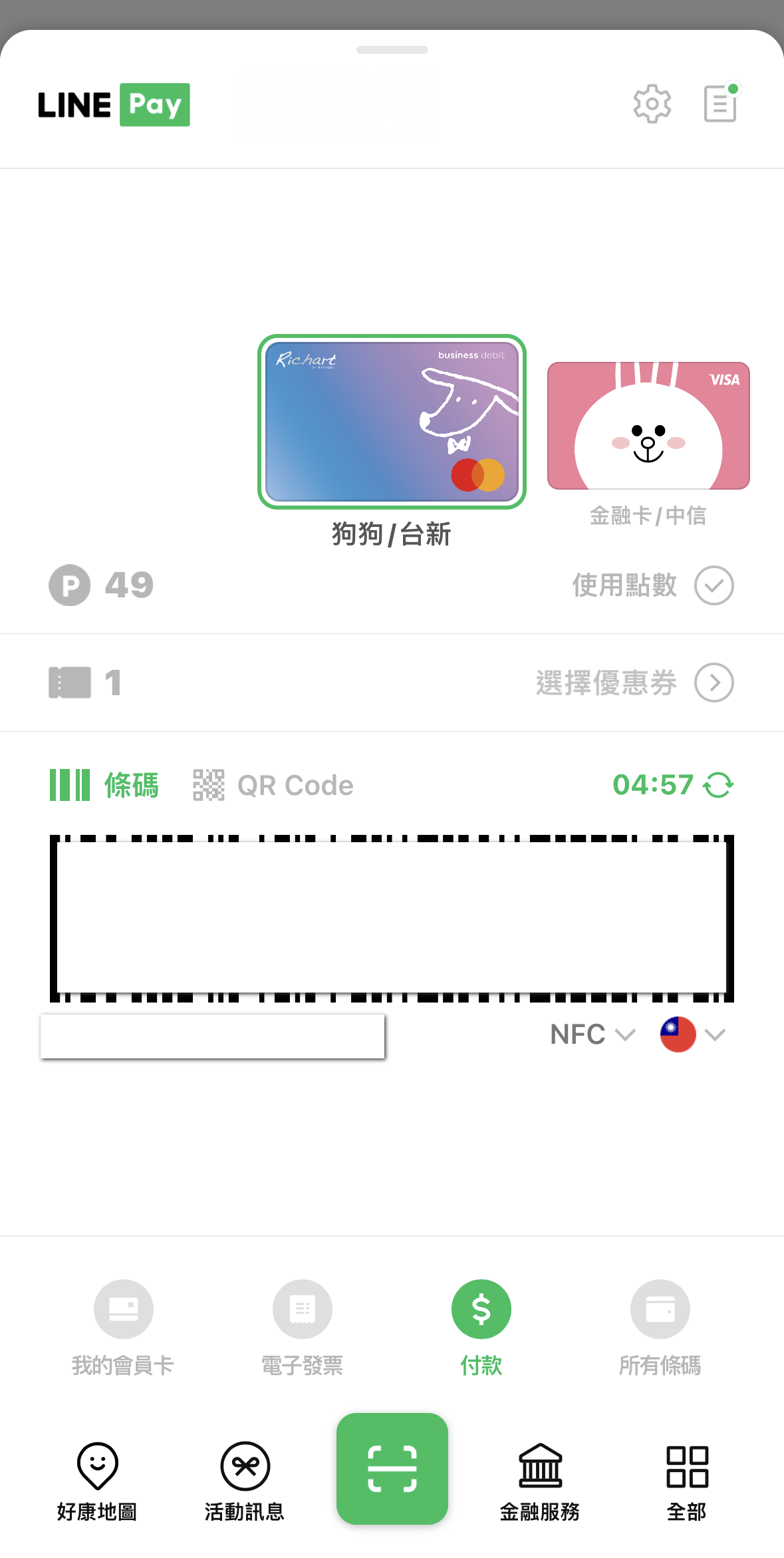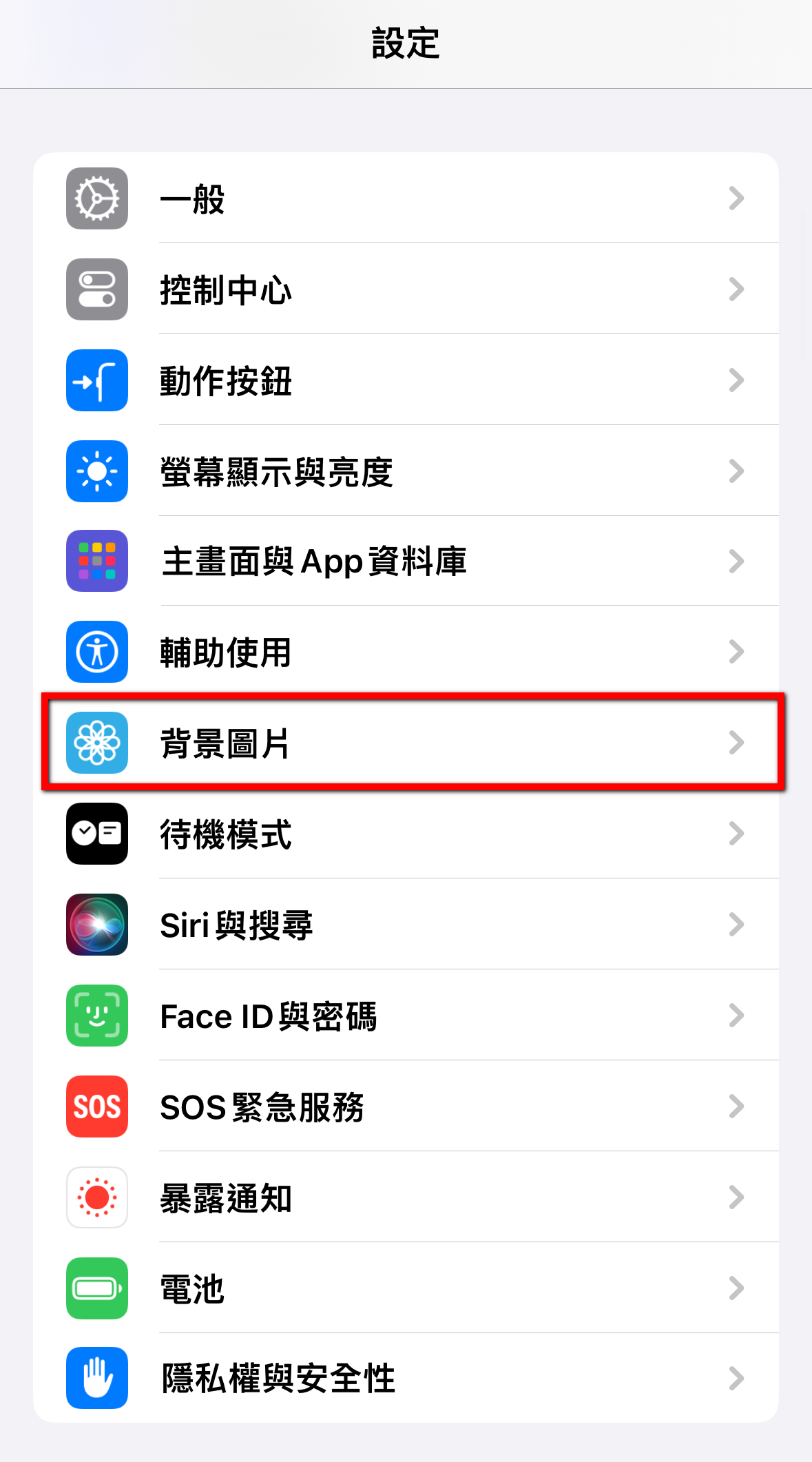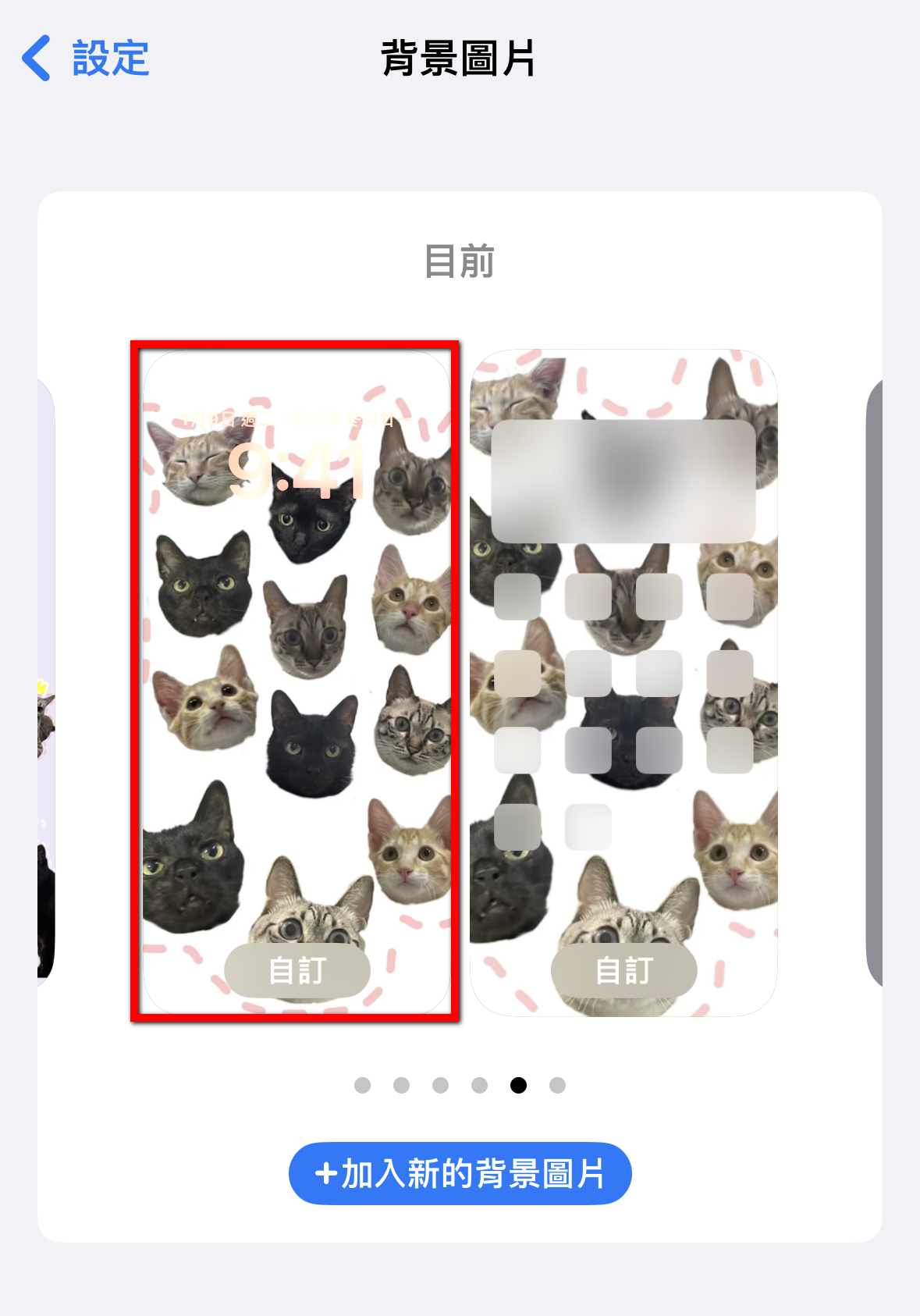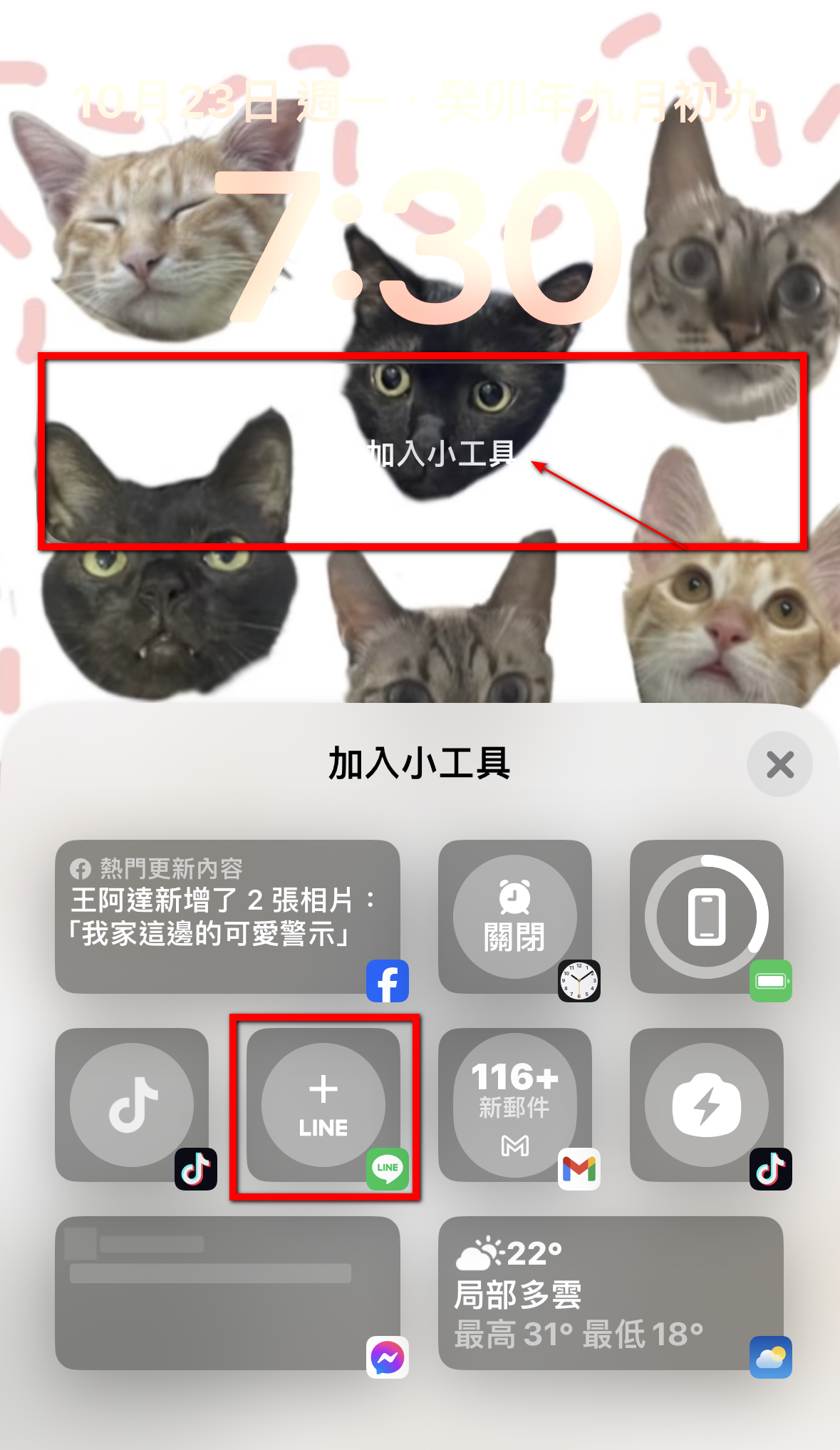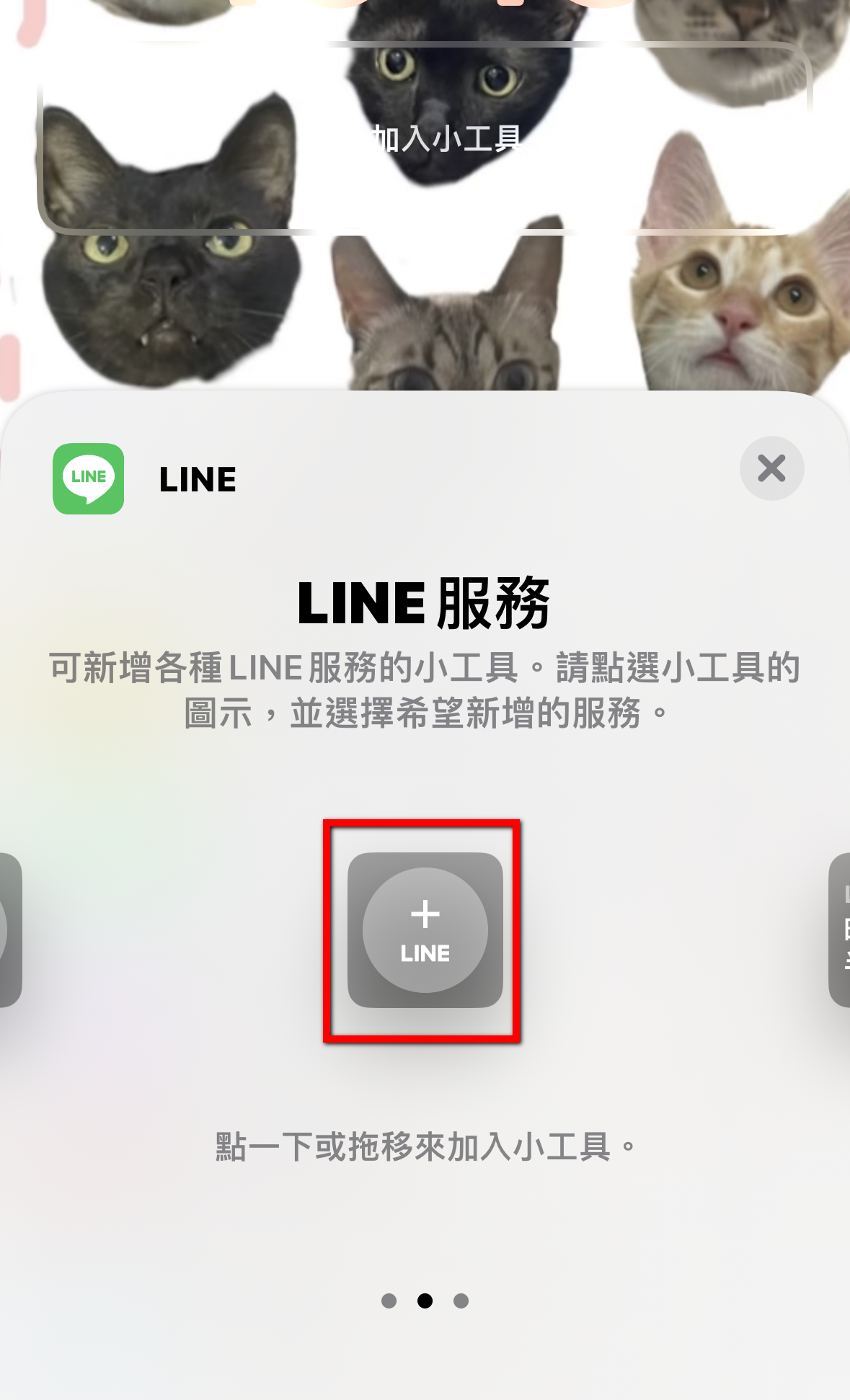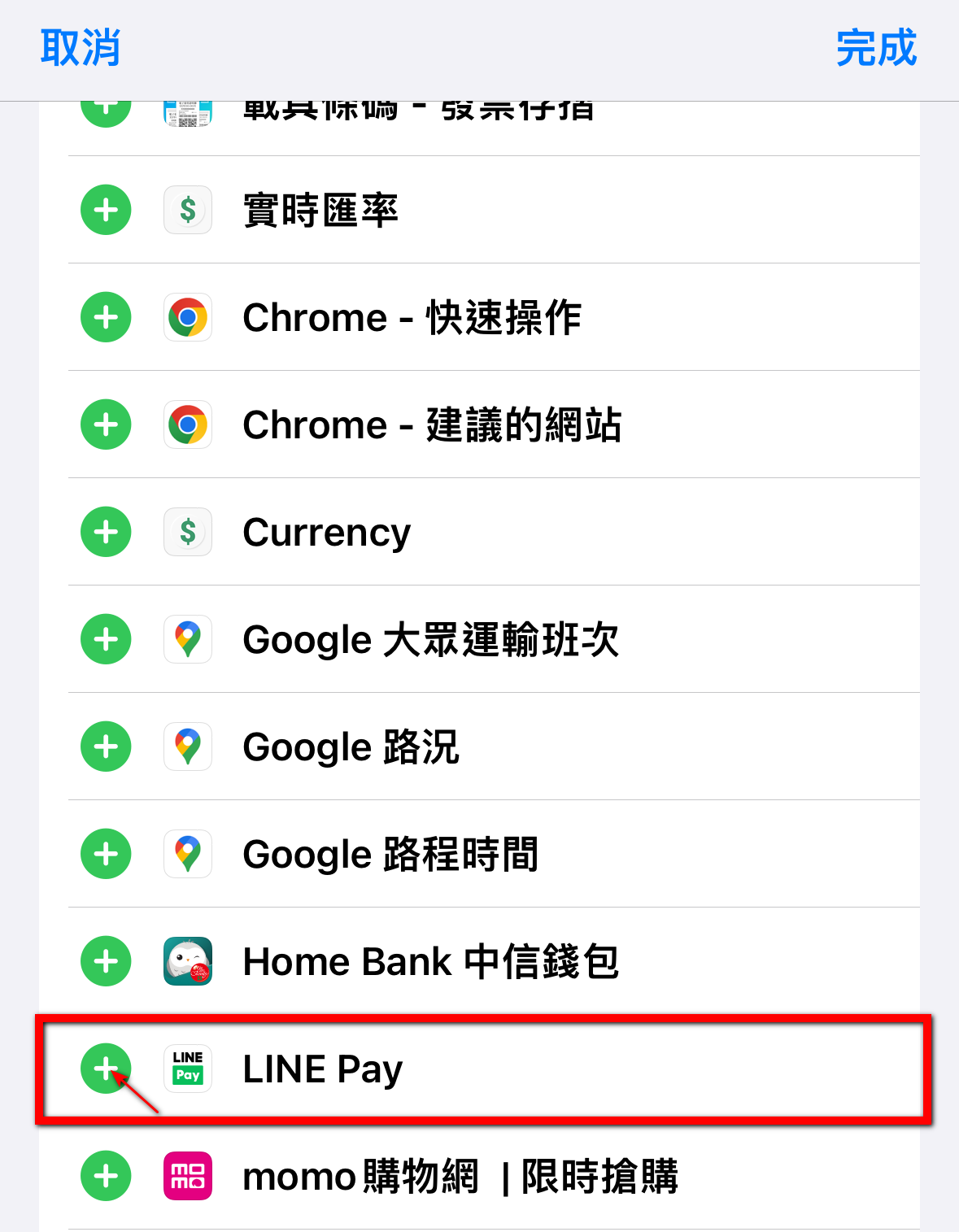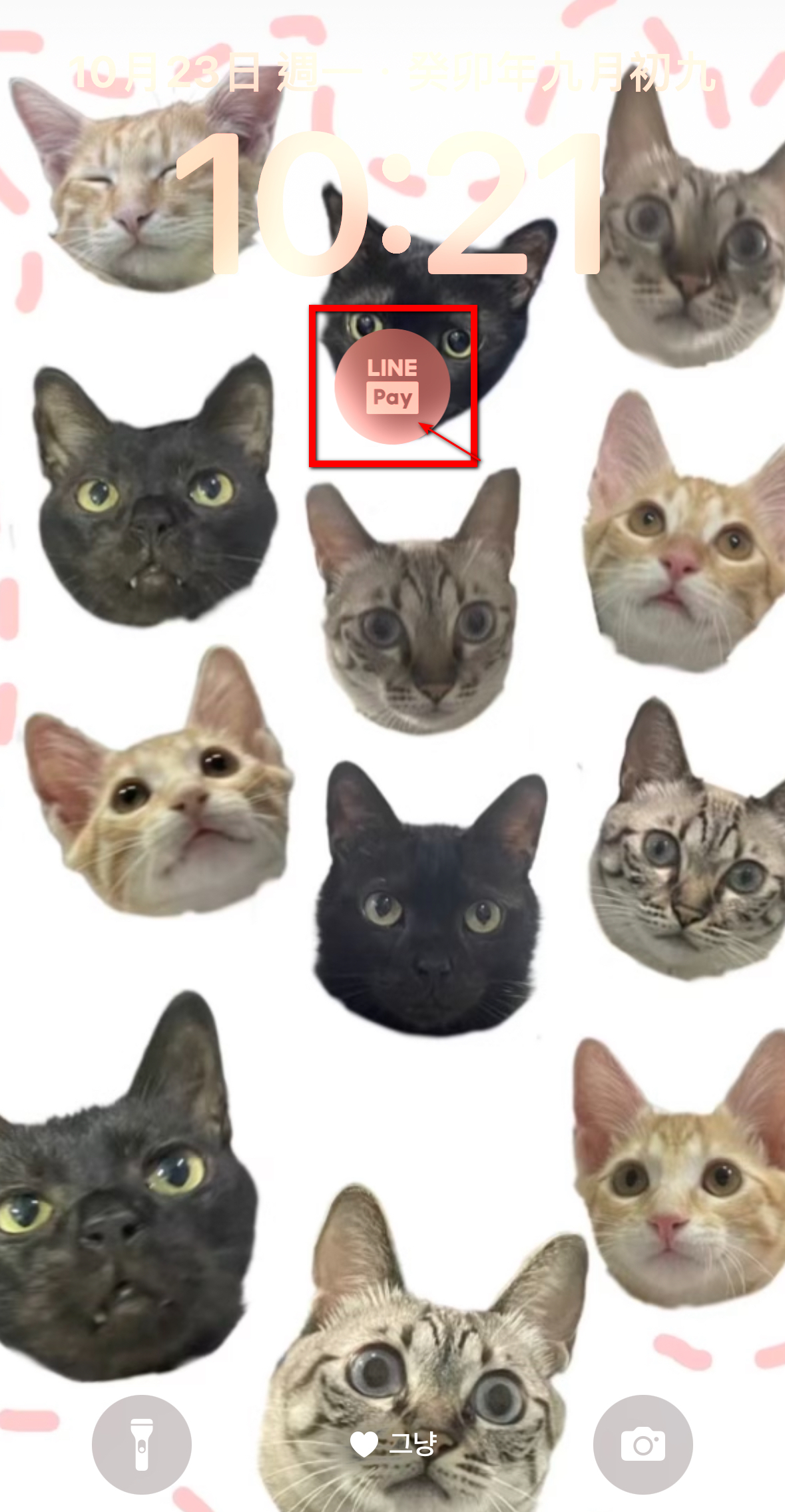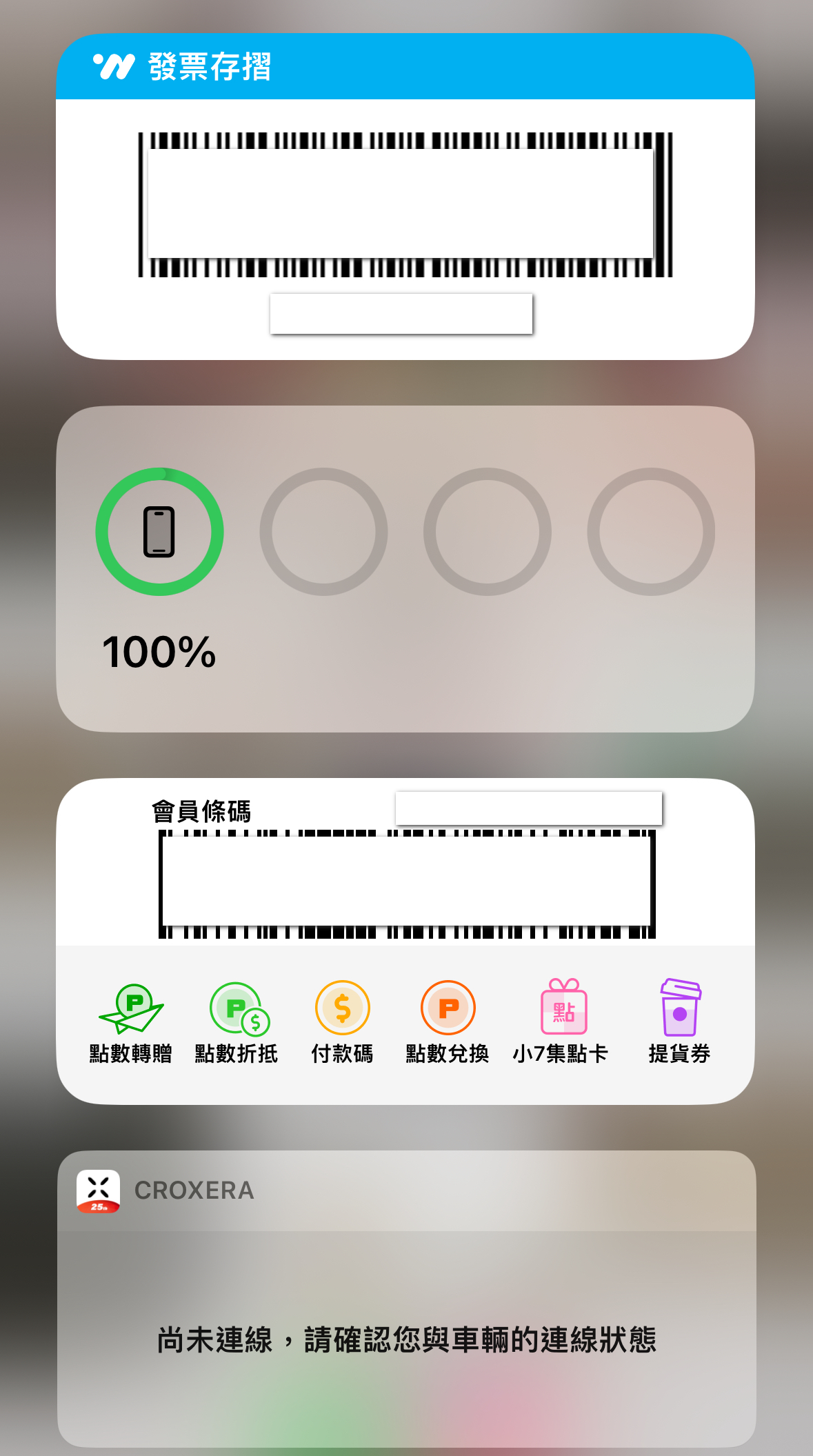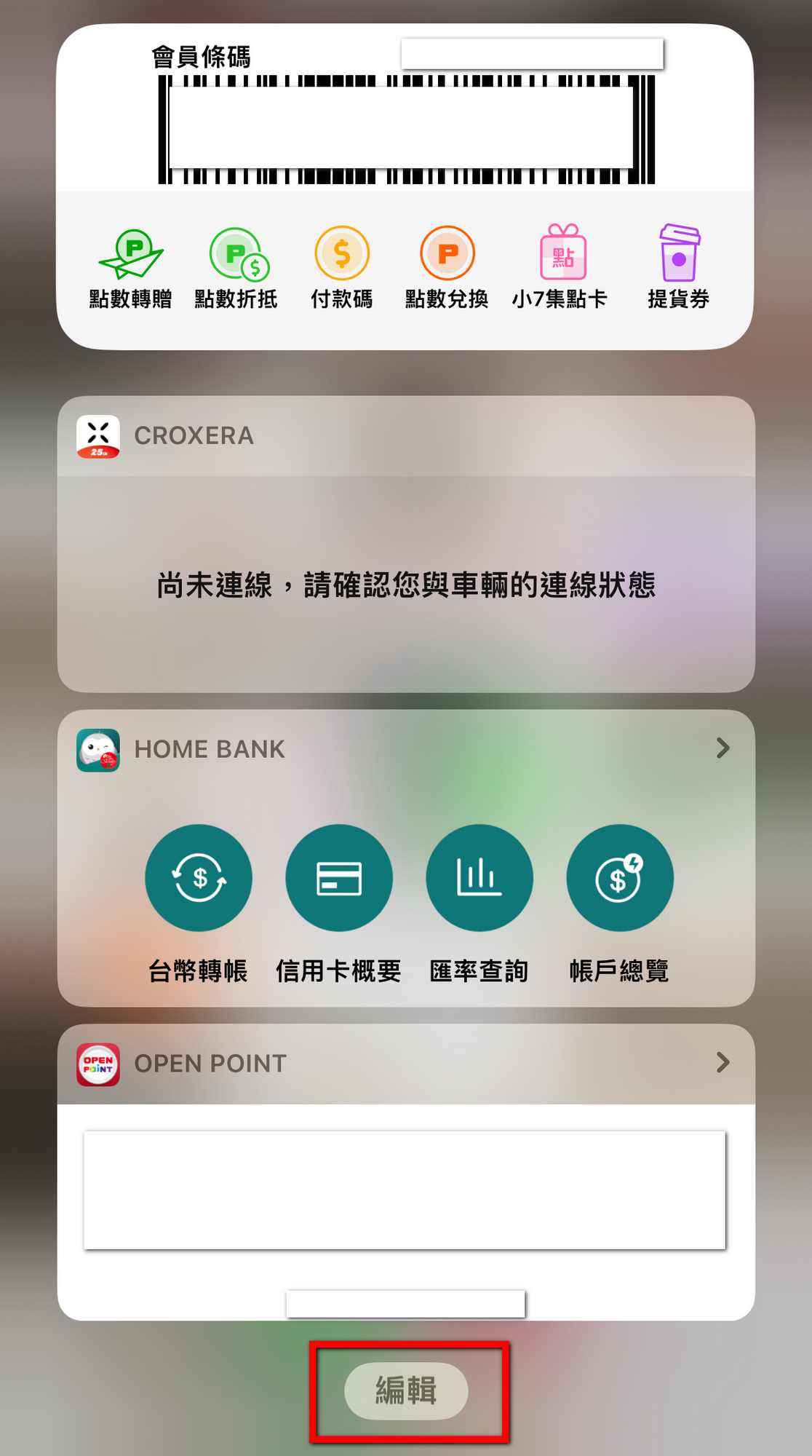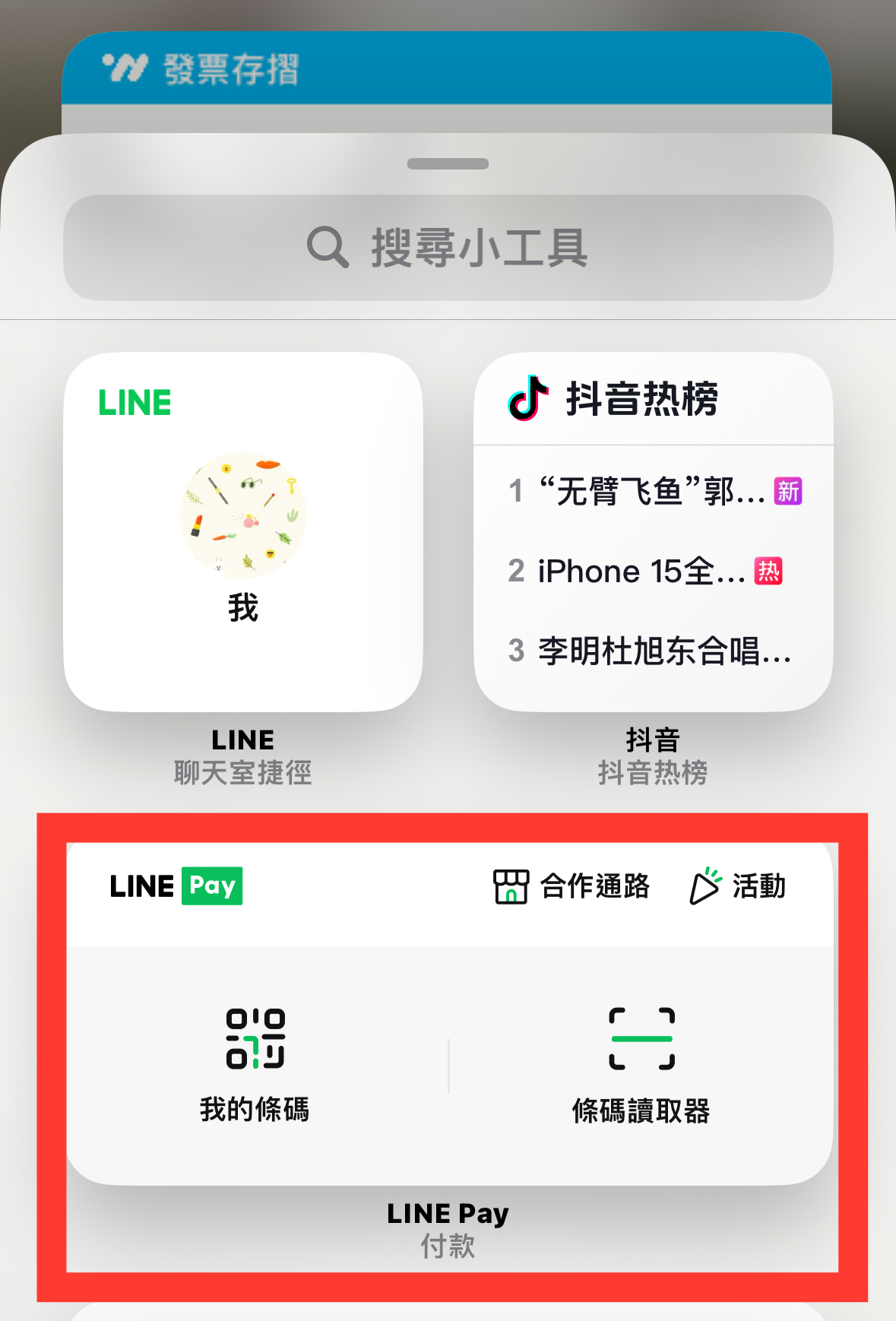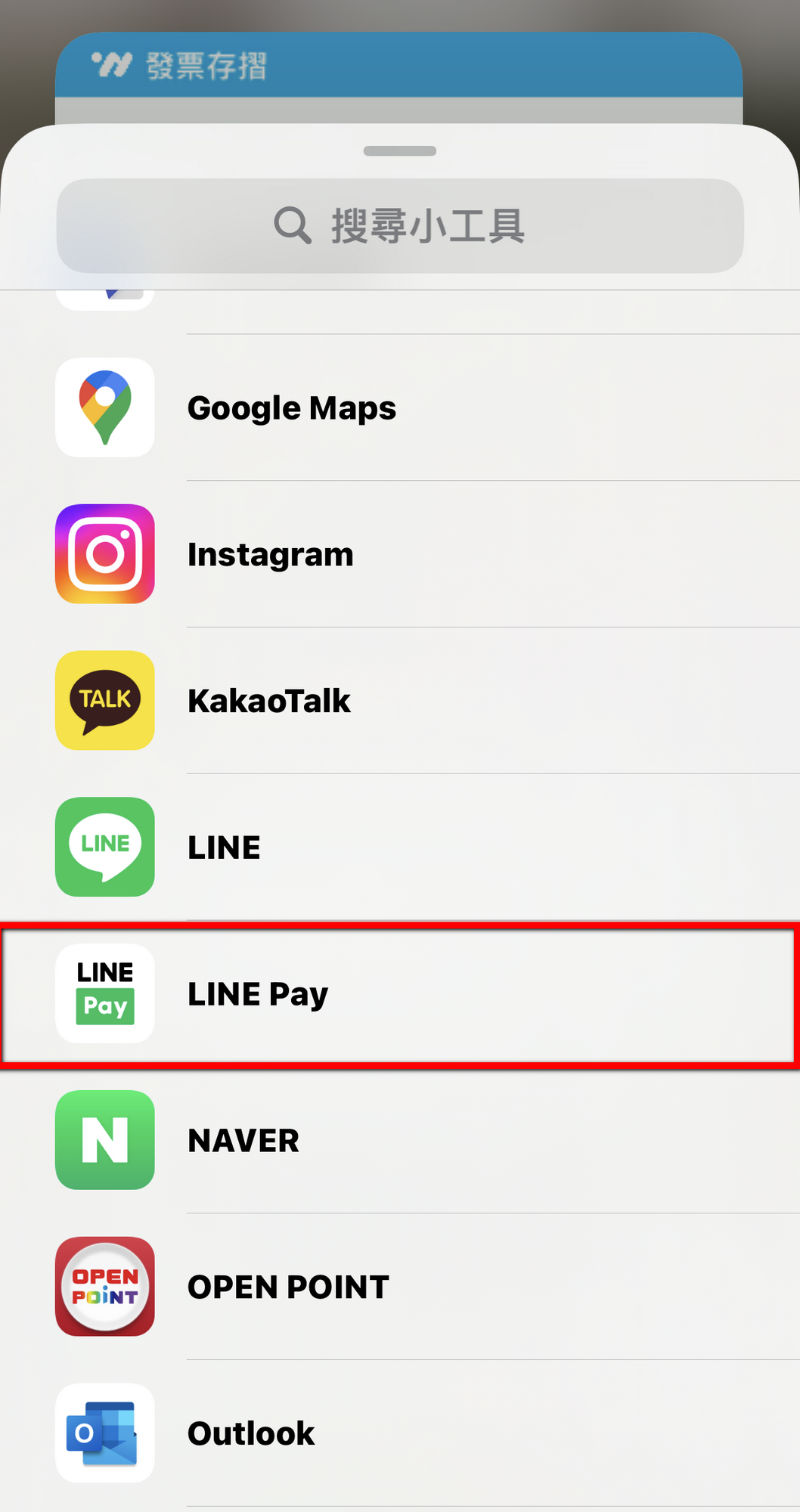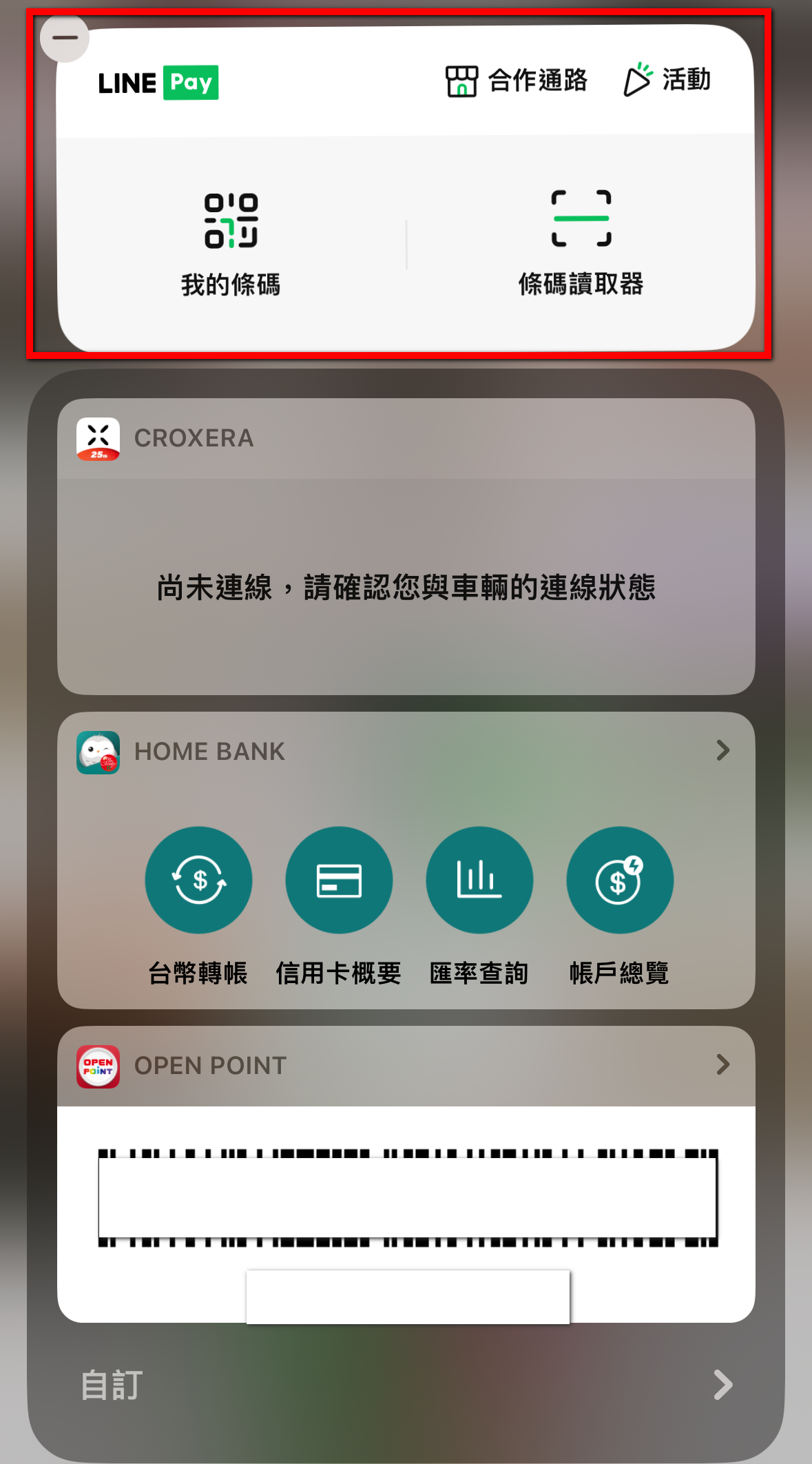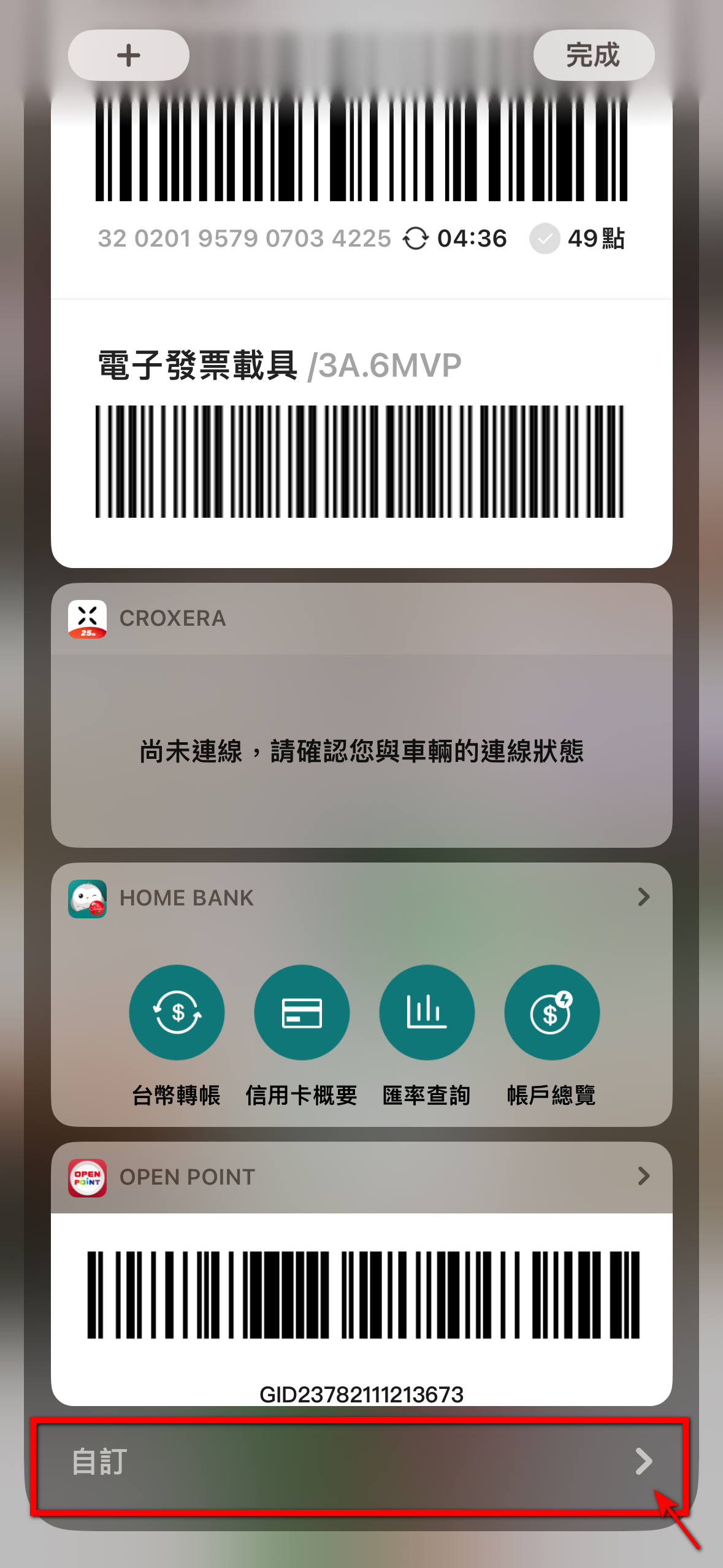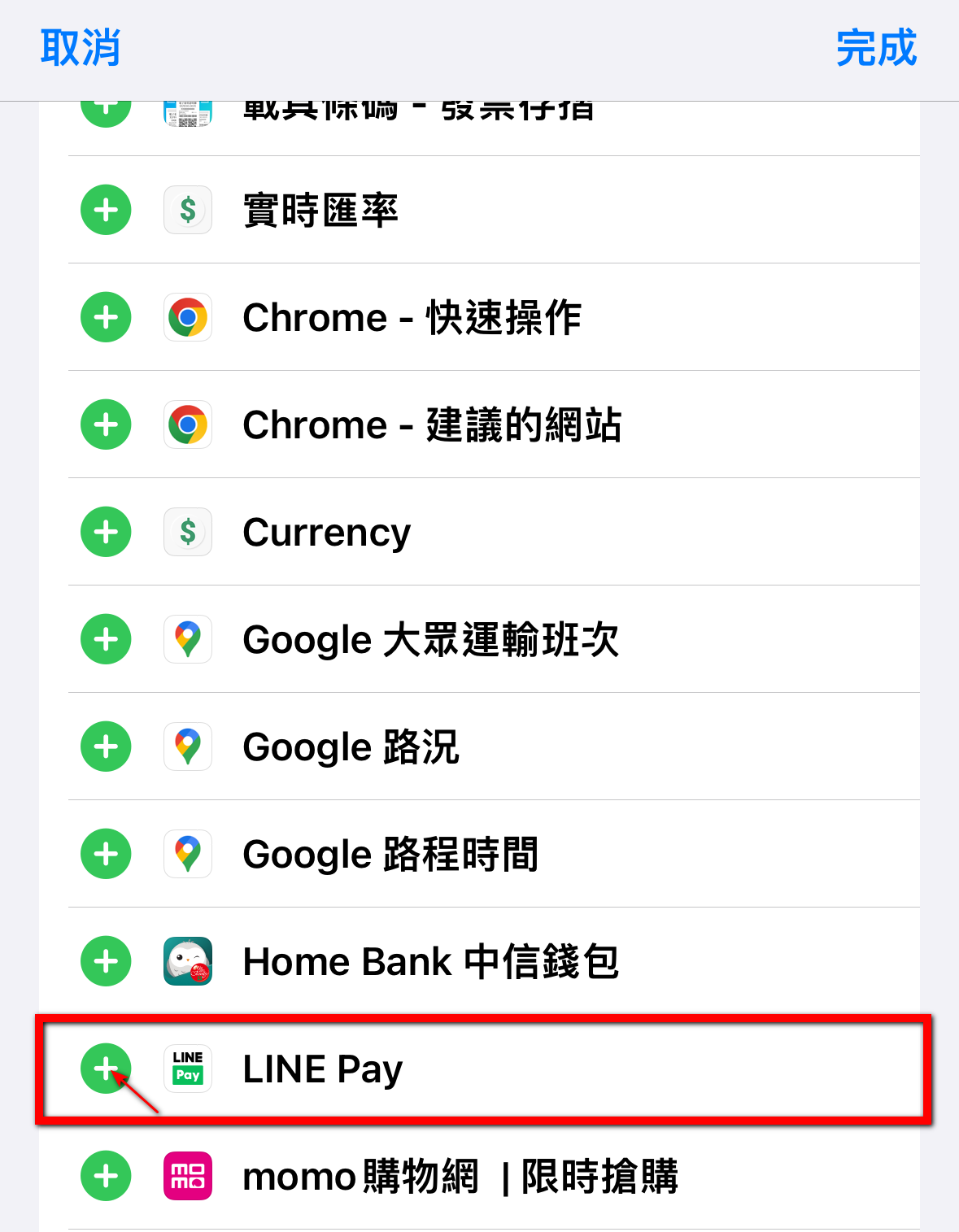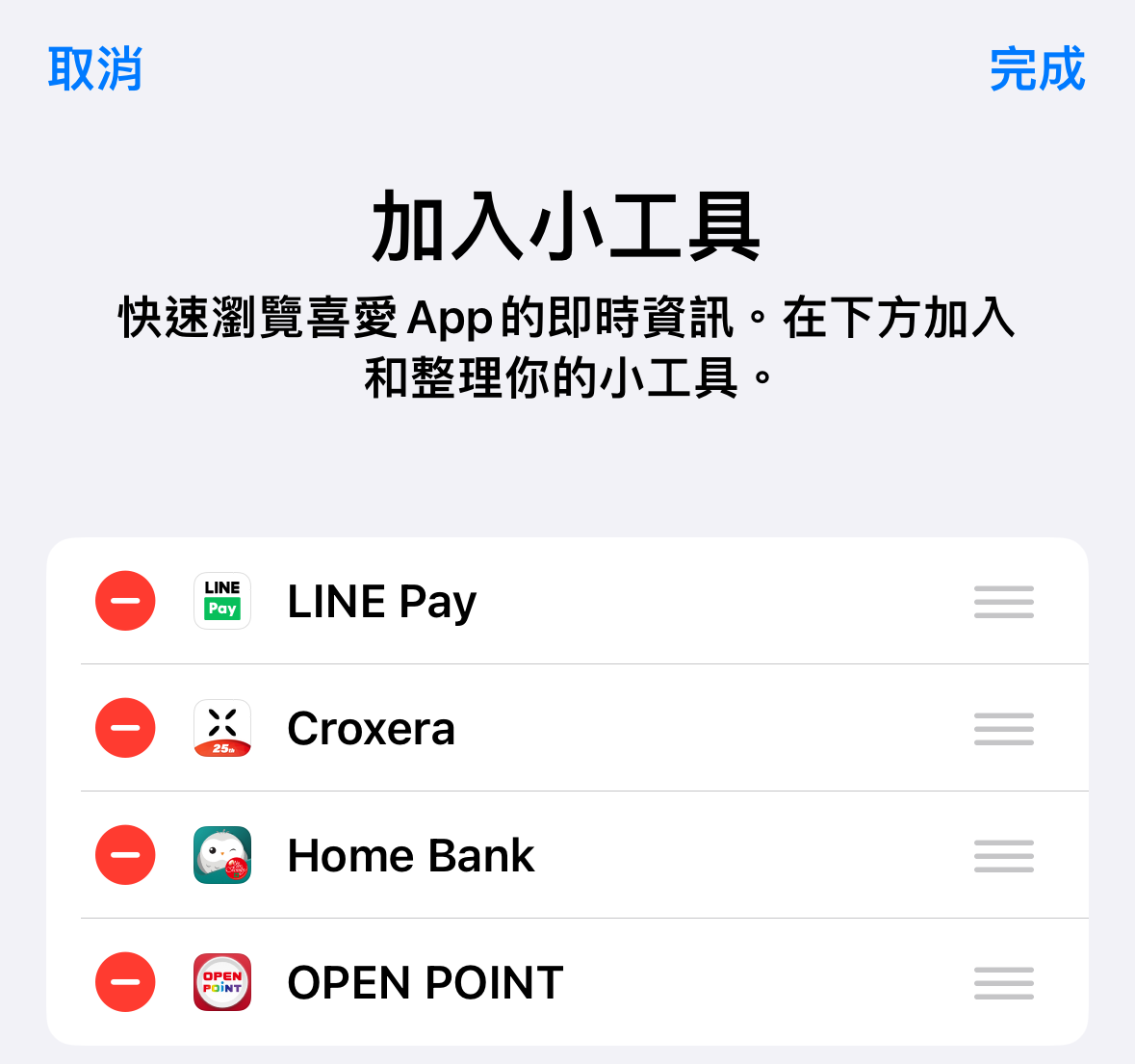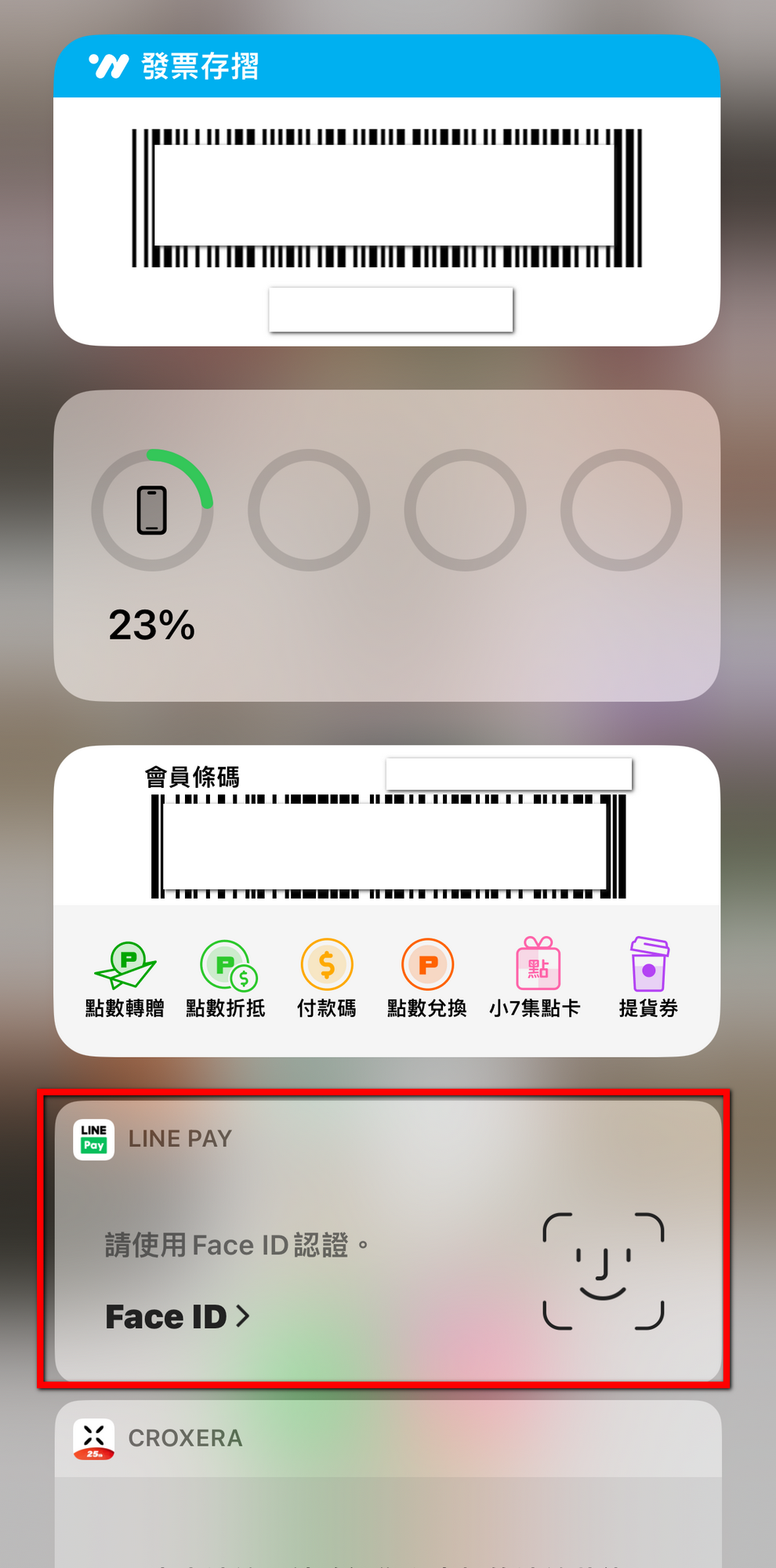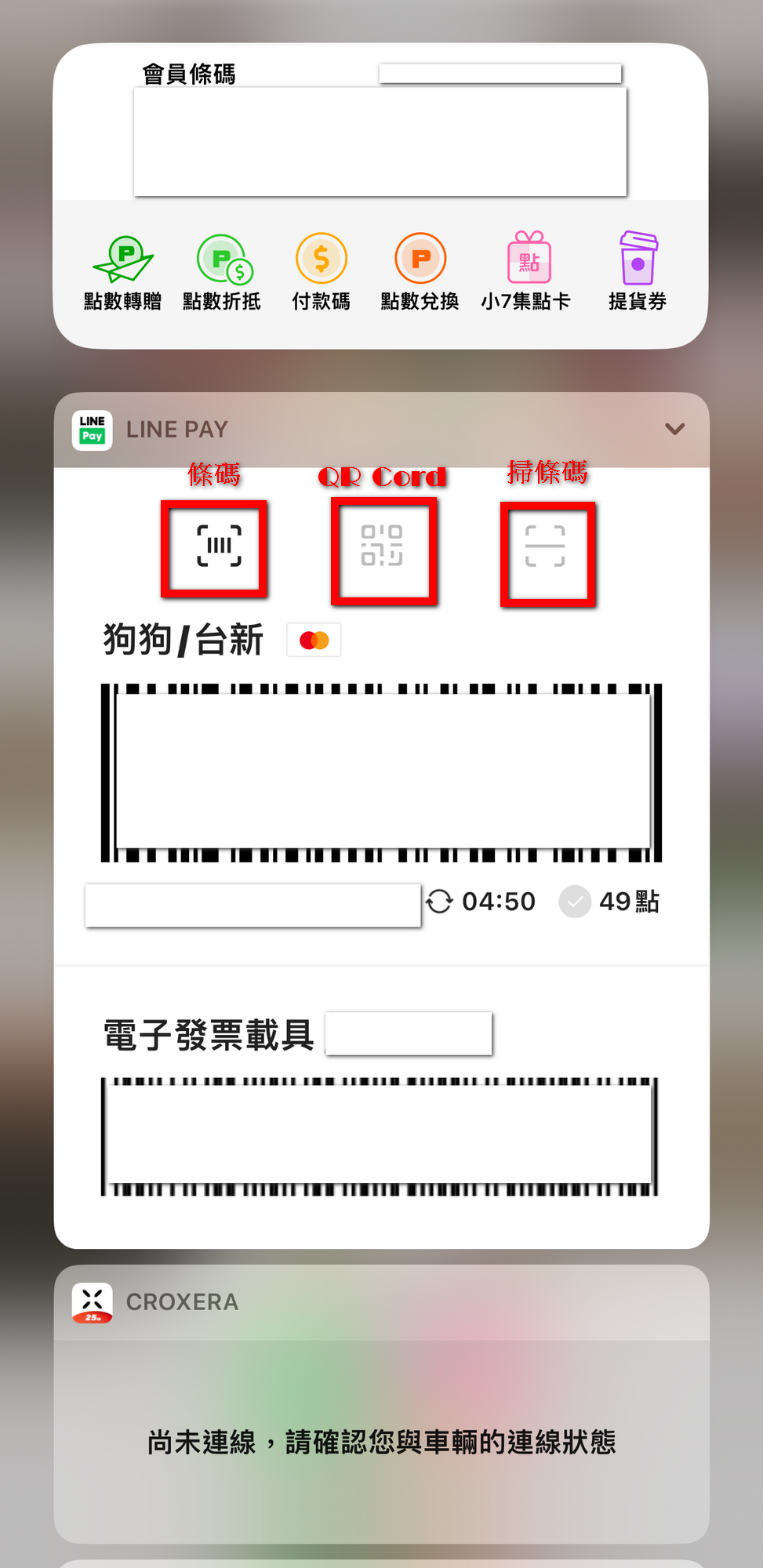大家現在使用LINE Pay還在花很多個步驟然後等待畫面開啟嗎?不僅你跟店員尷尬,有時後方有其他客人在排隊的時候也會覺得不好意思。今天來教大家一步就可以快速打開LINE Pay 的方式,讓大家能夠一步到位,打開條碼只需要不到5秒鐘。
實用!只需要一個步驟就可以打開LINE Pay
之前我們有寫過LINE Pay綁定Apple Watch的文章,可以使用Apple Watch快速打開LINE Pay進行結帳。但是如果沒有Apple Watch的話就只能打開LINE再打開錢包,打開錢包之後再打開條碼,開個LINE Pay要三個步驟,有的時候網路不好光是開個 LINE 就要開很久,今天來教大家怎麼把LINE Pay放到!鎖定畫面!和!小工具頁面!,讓你只需要一個步驟就可以打開LINE Pay。
想要一步驟開啟LINE Pay,需要先去下載LINE Pay的APP。
打開下載LINE Pay的APP並且先綁定你的LINE和LINE Pay。完成後就會出現你綁定LINE Pay的主要卡片,可以自行更換要選擇哪張卡片當主要卡片。
鎖定畫面
蘋果今年開始可以在iPhone上加入和編輯小工具,其中包含可以將小工具加入到鎖定畫面的功能,我們今天就是要使用這個功能來將LINE Pay放在鎖定畫面上,讓我們能夠一步打開LINE Pay。
首先需要先到「設定」打開「背景圖片」,再來點擊”左邊”的鎖定畫面。
點擊”加入小工具”,選擇「LINE」的小工具,通常上面推薦的區域就會出現。
沒有的話可以下滑,尋找LINE的APP點擊加入,記得選取「+ LINE」的小工具。
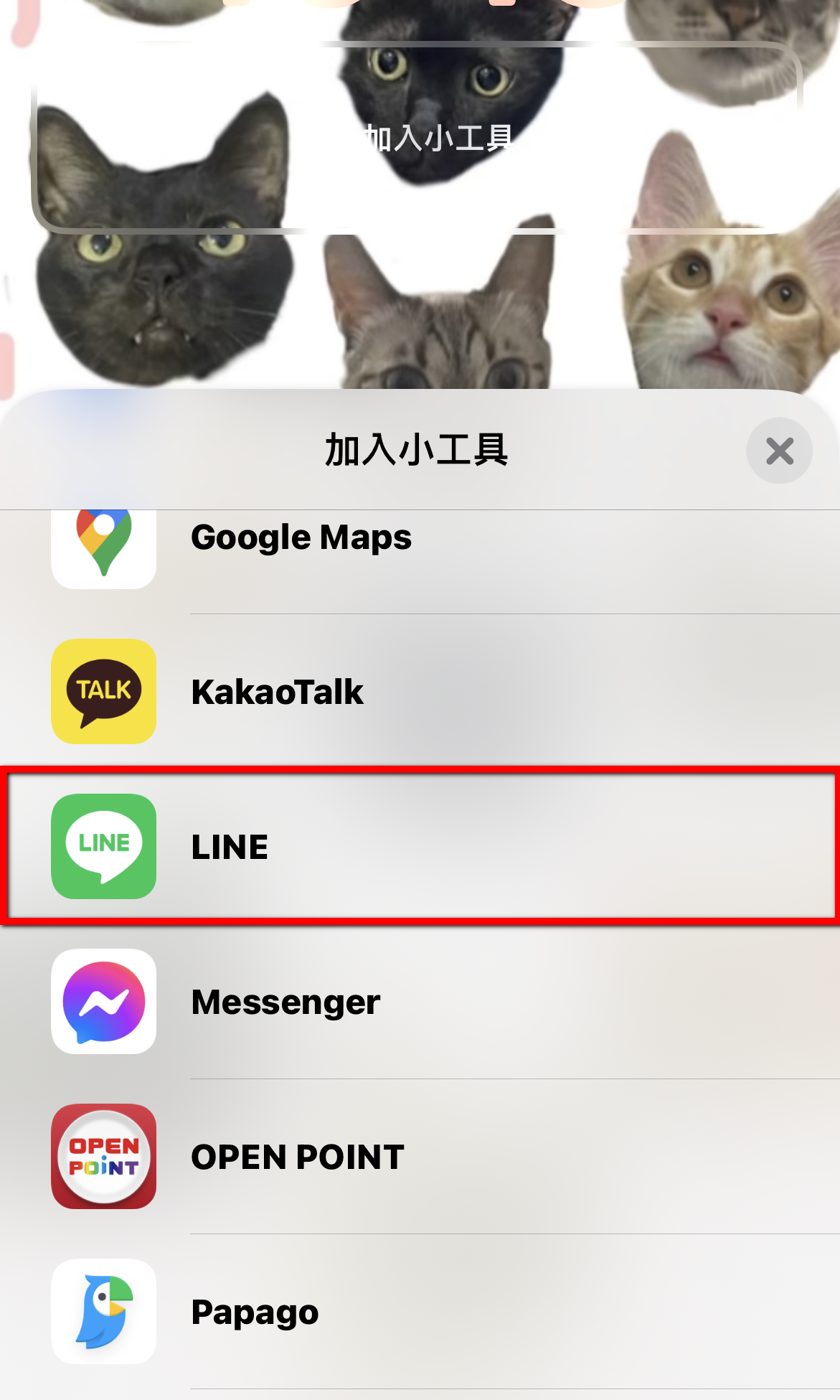
加入小工具後點擊+ LINE的圓圈選擇你要使用的服務,這邊要記得點選「LINE Pay」。
選取完畢後按”完成”就可以直接在鎖定畫面點擊LINE Pay,通過解鎖手機直接開啟啦!
小工具頁面
蘋果滑到最左邊的小工具頁面大家應該都蠻熟悉的吧,像是載具或者有電動車的朋友應該都會將這些小工具放在左滑的頁面上。現在連LINE Pay也可以放在左滑的小工具頁面了喔。兩種方式可以選擇,第一種:直接放入,第二種:放入自訂選單,這個可以直接顯示條碼,不會跳轉到LINE Pay的畫面(想要更快速使用LINE Pay的可以設定這個方式)。
先將螢幕滑到最左邊,跑出小工具頁面。
直接放入小工具頁面
滑到最下面點擊”編輯”或長按已經出現在頁面的工具。點擊「+」。

推薦欄通常會出現”LINE Pay 付款”小工具。沒有的話可以下滑,尋找LINE的APP點擊加入小工具。
完成後會出現LINE Pay的”我的條碼”和”條碼讀取器”的功能。這樣的話就算螢幕屬於鎖定狀態,只需要往右滑,點擊”我的條碼”或”條碼讀取器”再解鎖就可以跳轉到LINE Pay頁面使用了喔。
放入自訂選單
如果覺得還要跳轉到LINE Pay頁面很麻煩的話,大家可以選擇使用把LINE Pay加入自訂選單。這個樣子的話只要解鎖就會直接跳出條碼,當然如果要掃條碼的話也是可以的喔(小編覺得這個最快速,連跳轉都不用)。
滑到最下面點擊”編輯”或長按已經出現在頁面的工具。點擊「自訂」,往下滑找到「LINE Pay」點擊+。
LINE Pay就會跑到你的自訂選單裡面,大家可以自己選擇順序。
完成後就會出現”請使用Face ID認證”,這樣就完成了。要使用的時候只需要直接點擊再使用Face ID解鎖就可以直接付款,可以選擇條碼、QR Cord、掃條碼的功能。
以上就是今天的一個步驟就可以打開LINE Pay教學,再幫大家畫重點一下。
想要在【鎖定畫面】出現LINEPay的話可以點擊!這裡!。
想要在【小工具頁面】出現LINE Pay的話可以點擊!這裡!小工具畫面還有分為直接放入跟放入自訂選單喔,大家可以依照自己的需求做選擇。